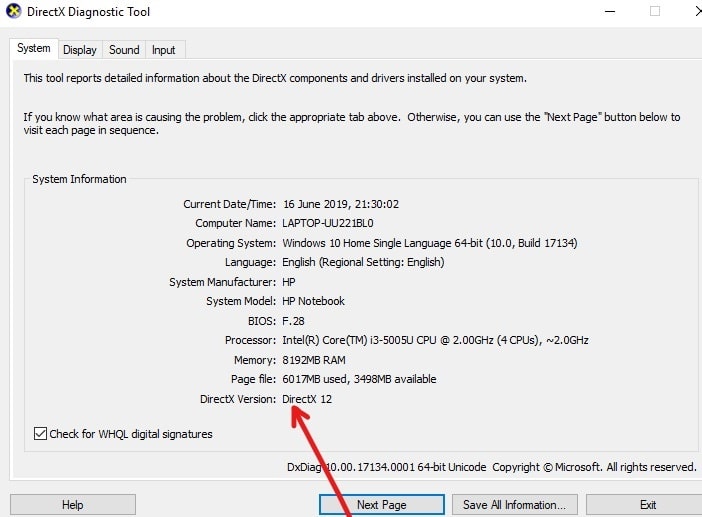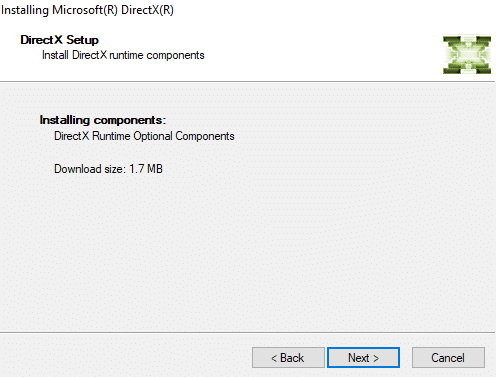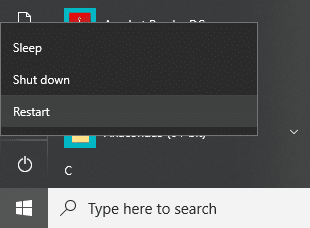不同的人将笔记本电脑用于各种目的,例如一些用于商务,一些用于办公,一些用于娱乐等。但是所有年轻用户在他们的系统上做的一件事就是在他们的 PC 上玩各种类型的游戏。此外,随着Windows 10的推出,所有最新功能都默认安装在系统上。此外,Windows 10已准备好游戏并支持各种功能,例如Xbox应用程序、游戏 DVR(Game DVR)和许多其他功能。每个游戏都需要的一项功能是DirectX,它也预装在Windows 10上,因此您可能不需要手动安装它。但是这个DirectX是什么(DirectX)为什么游戏需要它?
DirectX:DirectX是不同应用程序编程接口 ( API(APIs) ) 的集合,用于处理与游戏、视频等多媒体相关的各种任务。最初,Microsoft将所有这些API命名为以(APIs)DirectX开头,例如DirectDraw、DirectMusic还有很多。后来,DirectX中的 X表示 Xbox,表明该控制台基于DirectX技术。

DirectX拥有自己的软件开发工具包,其中包括二进制形式的运行时库、文档、用于编码的标头。这些SDK(SDKs)可供免费下载和使用。现在既然可以下载DirectX SDK(DirectX SDKs),但问题来了,如何在Windows 10上安装(Windows 10)DirectX?别担心,在本文中,我们将了解如何在Windows 10上下载和安装(Windows 10)DirectX。
虽然我们说DirectX已预装在Windows 10上,但微软(Microsoft)一直在发布 DirectX 的更新版本,例如(DirectX)DirectX 12(DirectX 12),以修复您遇到的DirectX问题,例如任何 .dll 错误或提高游戏性能。现在,您应该下载和安装哪个版本的DirectX取决于您当前使用的Windows 操作系统的版本。(Windows OS)对于不同版本的Windows操作系统,有不同版本的DirectX可用。
在Windows 10上下载并安装 DirectX(Install DirectX)
确保 创建一个还原点(create a restore point)以防万一出现问题。
如何检查当前 DirectX 版本(Current DirectX Version)
在更新DirectX之前,您必须确保您的系统上已经安装了哪个版本的DirectX 。您可以使用DirectX诊断工具进行检查。
要检查您的计算机上当前安装的DirectX版本,请执行以下步骤:(DirectX)
1.通过使用搜索栏搜索或按Windows Key + R.

2.在“运行”(Run)对话框中键入dxdiag ,然后(dxdiag)按 Enter(Enter)。
诊断

3.点击回车按钮或确定按钮执行命令。下面会打开DirectX诊断工具对话框。

4.现在在系统(System)选项卡窗口的底部,您应该看到DirectX 版本。 (DirectX version. )
5. 在DirectX版本旁边,您会发现您的 PC 上当前安装的 DirectX 版本。 ( find which version of DirectX is currently installed on your PC. )
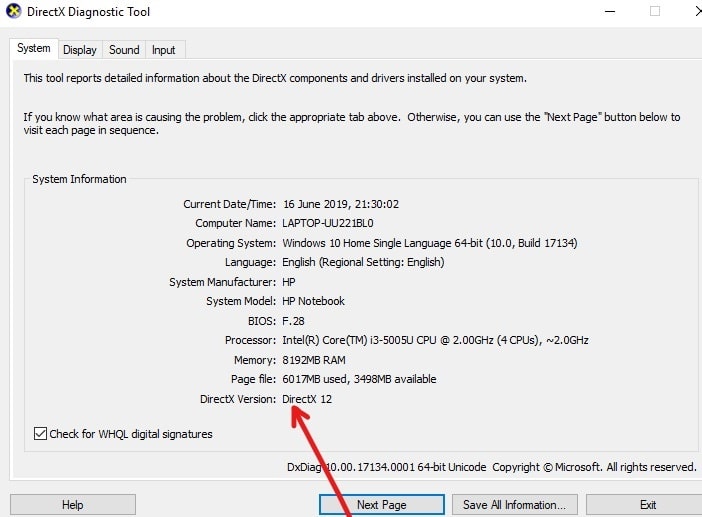
一旦您了解了计算机上安装的DirectX的版本,您就可以轻松地将其更新到最新版本。即使您的系统上没有DirectX,您仍然可以按照此方法在您的 PC 上下载和安装DirectX 。
DirectX Windows 版本(DirectX Windows Versions)
DirectX 12 预装在 Windows 10 中,相关更新只能通过 Windows 更新获得。没有可用的 DirectX 12 独立版本。 (DirectX 12 comes pre-installed with Windows 10 and the updates related it are only available through Windows Updates. No standalone version of DirectX 12 is available. )
DirectX 11.4 和 11.3 仅在 Windows 10 中受支持。 (DirectX 11.4 & 11.3 are only supported in Windows 10. )
Windows 10、Windows 8.1、Windows RT 8.1 和 Windows Server 2012 R2 支持 DirectX 11.2。(DirectX 11.2 is supported in Windows 10, Windows 8.1, Windows RT 8.1, and Windows Server 2012 R2.)
Windows 10、Windows 8、Windows 7 (SP1)、Windows RT 和 Windows Server 2012 支持 DirectX 11.1。(DirectX 11.1 is supported in Windows 10, Windows 8, Windows 7 (SP1), Windows RT, and Windows Server 2012.)
Windows 10、Windows 8、Windows 7 和 Windows Server 2008 R2 支持 DirectX 11。(DirectX 11 is supported in Windows 10, Windows 8, Windows 7 and Windows Server 2008 R2.)
如何安装最新版本的DirectX
按照以下步骤为任何版本的Windows操作系统更新或下载和安装DirectX :
1.访问微软网站上的 DirectX 下载页面(DirectX download page on Microsoft’s site)。将打开以下页面。

2.选择您选择的语言(Select the language of your choice)并点击红色的下载按钮。(Download button.)

3.单击Next DirectX End-User Runtime Web Installer 按钮。( Next DirectX End-User Runtime Web Installer button.)
注意:(Note:)除了DirectX安装程序,它还会推荐更多 Microsoft 产品。您无需下载这些附加产品。简单地说(Simply),取消选中所有选中的框(uncheck all the checked boxes)。一旦您跳过这些产品的下载,下一步(Next)按钮将变为不,谢谢并继续安装 DirectX(Install DirectX)。

4.新版DirectX开始下载。
5.DirectX文件将被下载,名称为(dxwebsetup.exe)dxwebsetup.exe(DirectX)。
6.双击(Double-click on the dxwebsetup.exe)下载(Downloads)文件夹下的 dxwebsetup.exe 文件。

7.这将打开安装DirectX的(DirectX)安装(Setup)向导。

8.单击“我接受协议(I accept the agreement)”单选按钮,然后单击下一步(Next)继续安装 DirectX。

9.在下一步中,您将获得免费的Bing栏。如果要安装它,请选中安装 Bing 栏( Install the Bing bar)旁边的框。如果您不想安装它,那么只需将其取消选中即可。

10.单击下一步(Next)按钮继续安装。
11.DirectX 更新版本的组件将(DirectX)开始安装。

12.将出现要安装的组件的详细信息。单击(Click)下一步按钮(Next button)继续。
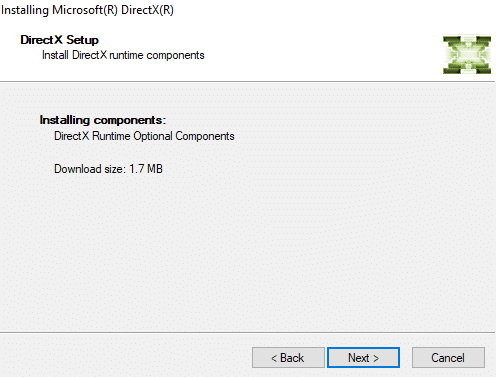
13.单击“下一步”后,将开始下载组件。

14.完成所有组件的下载和安装后,单击完成(Finish)按钮。
注意:(Note: )安装完成后,您将在屏幕上看到消息已安装的组件现在可以使用了。(The components installed are now ready for use on the screen.)

15.安装完成后,重新启动计算机以保存更改。
要重新启动计算机,请执行以下步骤:
i.单击开始菜单(Start menu),然后单击左下角的电源按钮(Power button)。

ii.单击重新启动(Restart),您的计算机将自行重新启动。
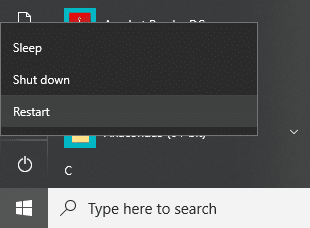
16.电脑重启后,可以查看PC上安装的DirectX版本。(DirectX)
受到推崇的:(Recommended:)
我希望在上述步骤的帮助下,您能够在 Windows 10 上下载和安装 DirectX。( Download and Install DirectX on Windows 10.) 如果您对本指南仍有任何疑问,请随时在评论部分提出。
Download & Install DirectX on Windows 10
Different peоple use the laptop for various purpoѕes such as some use it for business, some for office work, some for entertainment, etc. Bυt one thing which all the young users do on their system is playing various types of gameѕ on their PC. Αlso, wіth the introduction of Windows 10, all the latest featureѕ are by-default installed on the system. Also, Windows 10 is game ready and supports various featureѕ sυch aѕ the Xbox app, Game DVR and many other features. One feature that is required by еvery game is DirectX which is also pre-installed on Windows 10, so you probably won’t need to install it manually. But what is this DirectX and why it is required by the games?
DirectX: DirectX is a collection of different application programming interfaces (APIs) that handles various tasks related to multimedia like gaming, video, etc. Initially, Microsoft named all these APIs in such a way that they all started with DirectX such as DirectDraw, DirectMusic and many more. Later, the X in DirectX signifies the Xbox to indicate that the console was based on DirectX technology.

The DirectX has its own software development kit which consists of runtime libraries in binary form, documentation, headers which use in coding. These SDKs are available for free to download and to use. Now since DirectX SDKs are available to download, but the question arises, how one can install DirectX on Windows 10? Don’t worry in this article we will see how to download & install DirectX on Windows 10.
Although, we said that DirectX is pre-installed on Windows 10 but Microsoft has been releasing updated versions of DirectX such as DirectX 12 to fix a DirectX problem you’re having such as any .dll errors or to increase the performance of your games. Now, which version of DirectX you should download & install depends on the version of Windows OS you are currently using. For different versions of the Windows operating system, there are different versions of DirectX available.
Download And Install DirectX on Windows 10
Make sure to create a restore point just in case something goes wrong.
How to Check the Current DirectX Version
Before updating DirectX, it is essential that you make sure which version of DirectX is already installed on your system. You can check this using DirectX diagnostics tools.
To check which version of DirectX is currently installed on your computer follow the below steps:
1.Open Run by searching for it using the search bar or press Windows Key + R.

2.Type dxdiag in the Run dialog box and hit Enter.
dxdiag

3.Hit the enter button or OK button to execute the command. Below DirectX diagnostic tool dialog box will open up.

4.Now at the bottom of the System tab window, you should see the DirectX version.
5.Next to the DirectX version, you will find which version of DirectX is currently installed on your PC.
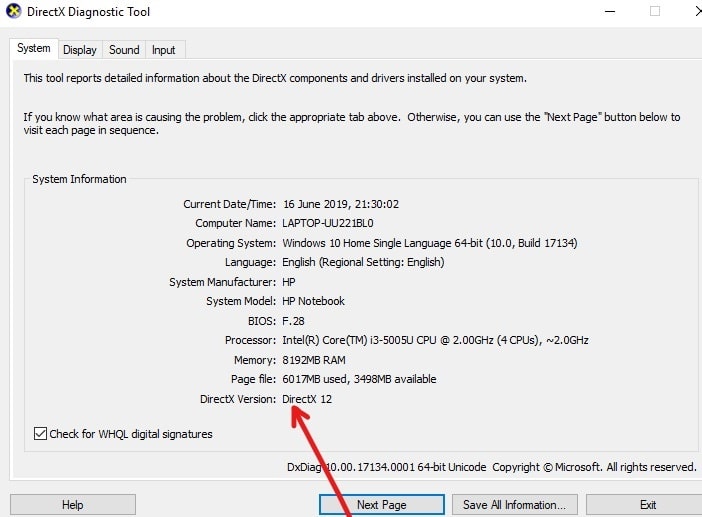
Once you get to know the version of the DirectX installed on your computer, you can easily update it to the latest version. And even if no DirectX is present on your system, you can still follow this method to download & install DirectX on your PC.
DirectX Windows Versions
DirectX 12 comes pre-installed with Windows 10 and the updates related it are only available through Windows Updates. No standalone version of DirectX 12 is available.
DirectX 11.4 & 11.3 are only supported in Windows 10.
DirectX 11.2 is supported in Windows 10, Windows 8.1, Windows RT 8.1, and Windows Server 2012 R2.
DirectX 11.1 is supported in Windows 10, Windows 8, Windows 7 (SP1), Windows RT, and Windows Server 2012.
DirectX 11 is supported in Windows 10, Windows 8, Windows 7 and Windows Server 2008 R2.
How to install the latest version of DirectX
Follow the below steps to update or download & install DirectX for any version of Windows operating system:
1.Visit the DirectX download page on Microsoft’s site. The below page will open up.

2.Select the language of your choice and click on the red Download button.

3.Click on the Next DirectX End-User Runtime Web Installer button.
Note: Along with the DirectX installer it will also recommend some more Microsoft products. You don’t need to download these additional products. Simply, uncheck all the checked boxes. Once you skip the downloading of these products, the Next button will become No thanks and continue to Install DirectX.

4.The new version of DirectX will start downloading.
5.The DirectX file will be downloaded with name dxwebsetup.exe.
6.Double-click on the dxwebsetup.exe file which will be under the Downloads folder.

7.This will open the Setup wizard for installing the DirectX.

8.Click on “I accept the agreement” radio button and then click Next to continue installing DirectX.

9.In the Next step, you will be offered free Bing bar. If you want to Install it, check the box next to Install the Bing bar. If you don’t want to install it then simply leave it unchecked.

10.Click on Next button to continue with the installation.
11.Your components for updated version of DirectX will start installing.

12.Details of the components which are going to be installed will appear. Click on the Next button to continue.
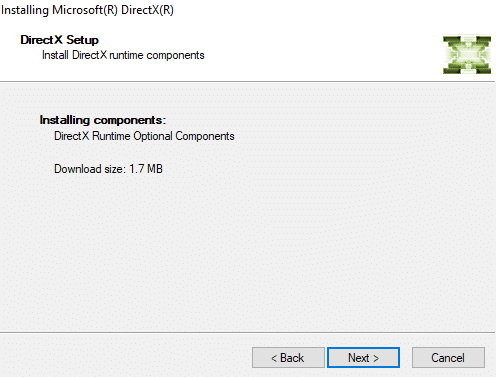
13.As soon as you click Next, downloading of the components will start.

14.Once the downloading and installation of all the components is completed, click on the Finish button.
Note: Once the installation is completed, you will see the message The components installed are now ready for use on the screen.

15.After the installation is completed, restart your computer to save changes.
To restart the computer follow the below steps:
i.Click on the Start menu and then click on the Power button available at the bottom left corner.

ii.Click on Restart and your computer will restart itself.
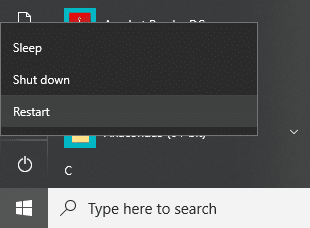
16.After the computer restarts, you can check the DirectX version installed on your PC.
Recommended:
I hope with the help of the above steps you were able to Download and Install DirectX on Windows 10. If you still have any questions regarding this guide then feel free to ask them in the comments section.